Wzbogacenie profilów firmy z Dun & Bradstreet (wersja zapoznawcza)
[Ten artykuł stanowi wstępną wersję dokumentacji i może ulec zmianie.]
Firma Dun & Bradstreet dostarcza dane komercyjne, analizy i szczegółowe informacje dla firm. Dzięki niej klienci z ujednoliconymi profilami klientów dla firm mogą wzbogacać swoje dane. Wzbogacenie zawiera atrybuty, takie jak numer DUNS, wielkość firmy, lokalizacja, branża i inne.
Ważne
- Jest to funkcja w wersji zapoznawczej.
- Funkcje w wersji zapoznawczej nie są przeznaczone do użytku w środowiskach produkcyjnych i mogą mieć ograniczoną funkcjonalność. Te funkcje są udostępniane przed oficjalnym wydaniem, dzięki czemu klienci mogą szybciej uzyskać do nich dostęp i przekazać opinie na ich temat.
Wymagania wstępne
- Aktywna licencja Dun & Bradstreet.
- Ujednolicone profile klientów dla firm.
- Projekt Dun & Bradstreet jest ustawiony.
- Połączenie Dun & Bradstreet jest konfigurowane przez administratora.
Skonfiguruj projekt Dun & Bradstreet
Jako licencjonowany użytkownik Dun & Bradstreet możesz skonfigurować projekt Dun & Bradstreet Connect.
Zaloguj się w Dun & Bradstreet Connect. Aby pobrać poświadczenia, przywróć hasło.
Pobierz nasz plik z szablonami csv, który będzie używany do mapowania pól Dynamics 365 Customer Insights - Data na odpowiadające im pola Dun & Bradstreet.
Przekaż plik w kroku przekazywania danych procesu tworzenia projektu Dun & Bradstreet.
Wybierz poziome kropki poniżej odpowiedniego źródła w nowo utworzonym projekcie Dun & Bradstreet w celu zobaczenia dostępnych opcji.
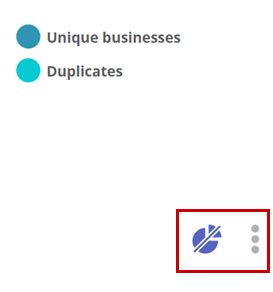
Wybierz pozycję Pobierz szczegóły S3. Przechowaj te informacje w bezpiecznym miejscu. Trzeba będzie skonfigurować połączenie do wzbogacania.
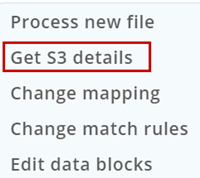
Konfigurowanie połączenia dla Dun & Bradstreet
Musisz być administratorem w Customer Insights - Data i mieć poświadczenia z Dun & Bradstreet Connect.
Wybierz Dodaj połączenie podczas konfigurowania wzbogacenia lub przejdź do Ustawienia>Połączenia i wybierz Ustaw na kafelku Dun & Bradstreet.
Wprowadź nazwę połączenia.
Podaj prawidłowe poświadczenia Dun & Bradstreet i szczegóły projektu Dun & Bradstreet Region, Ścieżka folderu upuszczania i Nazwa folderu upuszczania. Te informacje pochodzą z projektu Dun & Bradstreet.
Przejrzyj zasady Prywatność danych i zgodność z przepisami i wybierz opcję Wyrażam zgodę.
Wybierz Weryfikuj, aby sprawdzić poprawność konfiguracji, a następnie wybierz opcję Zapisz.
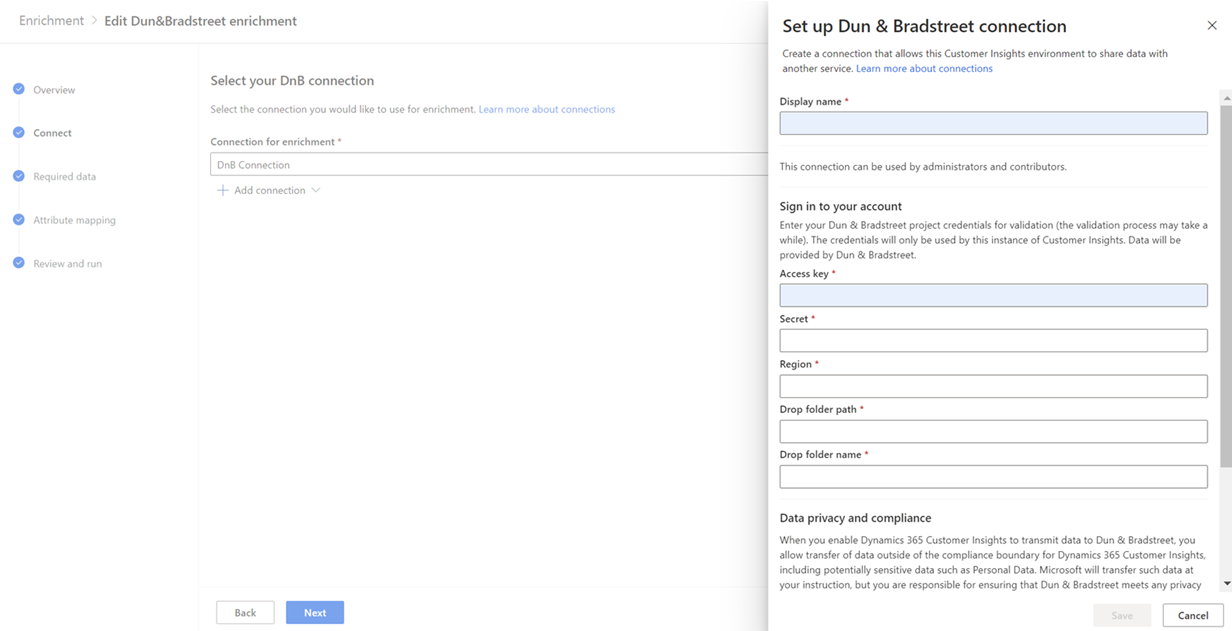
Obsługiwane kraje lub regiony
Obecnie są dostępne opcje dla następujących krajów/regionów: Kanada (angielski) lub Stany Zjednoczone (angielski).
Konfiguracja wzbogacania
Przejdź do Dane>Wzbogacenie i wybierz kartę Odkrywanie.
Wybierz opcję Wzbogać moje dane na kafelku Dun & Bradstreet Dane firm.
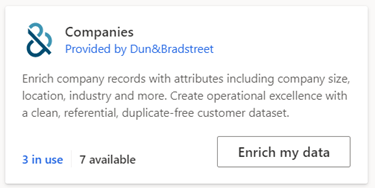
Przejrzyj omówienie, a następnie wybierz Dalej.
Wybierz połączenie i potwierdź. Skontaktuj się z administratorem, jeśli nie jest dostępne żadne połączenie.
Wybierz Dalej.
Wybierz Zestaw danych klienta i wybierz profil i segment, który chcesz wzbogacić o dane firmy z Dun & Bradstreet. Można wybrać tabelę Klient, aby wzbogacić wszystkie profile klientów, lub wybierz jednostkę segmentu, aby wzbogacić tylko profile klientów zawarte w tym segmencie.
Określ, jakiego typu pola z twoich profili zunifikowanych powinny być używane do wyszukiwania pasujących danych firmy z Dun & Bradstreet. Wymagane jest co najmniej jedno z pól Nazwa i adres, Telefon lub Wiadomość e-mail.
Wybierz Dalej
Zamapuj pola na dane firmy z Dun & Bradstreet. Wymagane są albo pola Numer DUNS, albo Nazwa firmy i Kraj.
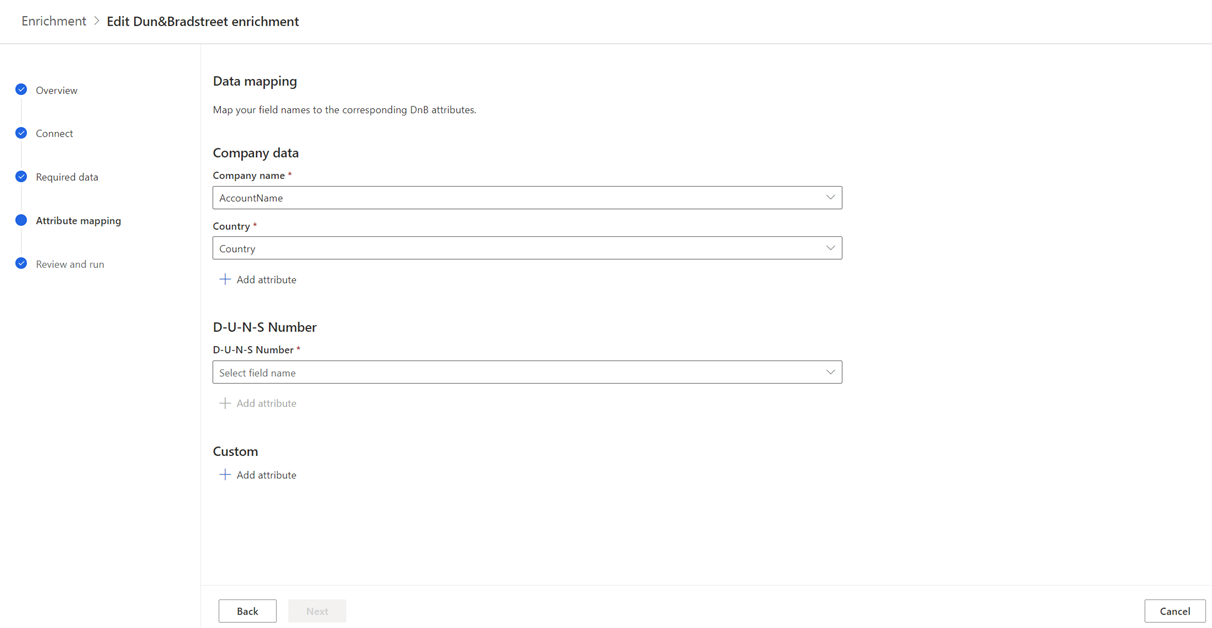
Wybierz Dalej, by zakończyć mapowanie pól.
Podaj Nazwę dla wzbogacenia oraz Nazwa tabeli wyjściowej.
Wybierz opcję Zapisz wzbogacenie po przejrzeniu wybranych opcji.
Wybierz przycisk Uruchom, aby rozpocząć proces wzbogacenia lub zamknąć, aby powrócić do strony Wzbogacanie.
Wyświetlanie wyników wzbogacenia
Po zakończeniu procesu wzbogacenia można przejrzeć wyniki wzbogacenia.
Wyniki pokazują liczbę wzbogacenia profilów i liczbę wzbogacenia profilów w czasie. Karta Podgląd wzbogaconych klientów zawiera przykładową tabelę wzbogacenia. Aby uzyskać dostęp do szczegółowego widoku, wybierz opcję Zobacz więcej i wybierz kartę Dane.
Następne kroki
Kompiluj na wierzchu wzbogaconych danych klientów. Twórz segmenty i miary, wybierając ikony na pasku poleceń. Można też wyeksportować dane, aby zapewnić klientom spersonalizowaną obsługę.